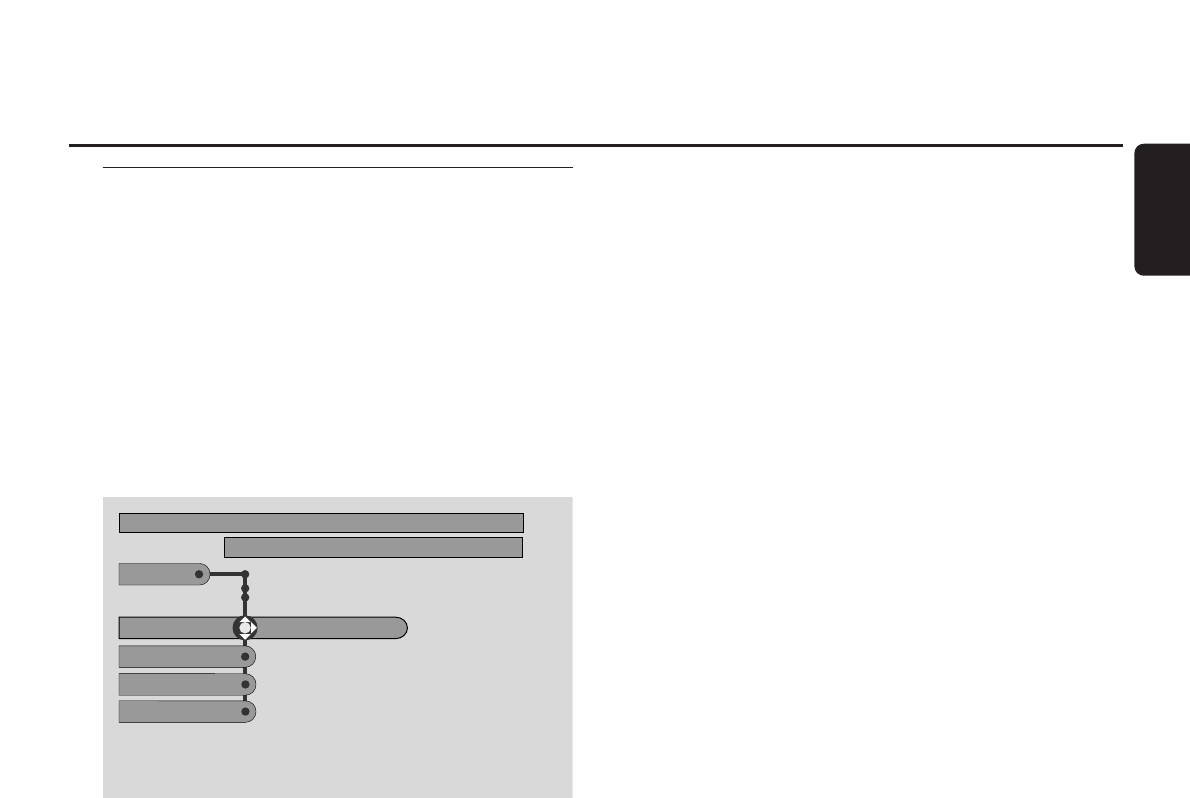Access Control [DVD]
Sommige DVD’s kunnen ongeschikt zijn voor kinderen.
Met Toegangscontrole kunt u de te tonen scènes beperken.
Deze voorziening werkt niet als de disc geen informatie
over toegangscontrole bevat. Philips kan de beschikbaarheid
van Toegangscontrole op alle discs niet garanderen en wijst
derhalve iedere aansprakelijkheid voor ongewenst bekijken
van discs af. Zorg ervoor dat uw discs volgens uw
Toegangscontrole-instellingen worden afgespeeld voordat u
het Streamium Systeem toegankelijk maakt voor kinderen.
1 Druk op de afstandsbediening op SYSTEM MENU.
2 DVD: Selecteer Setup ➜ Access.
3 Druk op 4 om Enter PIN te selecteren. Druk daarna op 2.
4 Gebruik de cijfertoetsen om de viercijferige Pincode in te
voeren.Als u het Streamium Systeem voor de eerste maal
gebruikt voert u „0000” in.
00
Om het menu te verlaten zonder de PIN-code in te voeren
drukt u op SYSTEM MENU.
5 Druk meermaals op 4 om Parental Level, Change PIN
of Disc Lock te selecteren. Druk op 2 om naar het
geselecteerde menu te gaan.
Parental Level
DVD’s kunnen alternatieve scènes bevatten die voldoen
aan het Parental Level, of Kijkwijzer-waarde, die u selecteert.
Het Parental Level kan worden toegepast voor de gehele
disc of voor bepaalde scènes van de disc.Volg
onderstaande stappen om het Parental Level in te stellen
waarop u de discs wilt laten afspelen.
● Druk op 3 of 4 of de cijfertoetsen (0–8) om een waarde
te selecteren, druk dan op 2OK.
00
Selecteer „0” (– –) om Parental Level te deactiveren. Of
kies een waarde tussen 1–8; discs of scènes met dezelfde of
een lagere waarde worden afgespeeld. Discs of scènes met
een hogere waarde worden niet afgespeeld tenzij u uw
4-cijferige code invoert.Volg de door de disc gegeven
aanwijzingen om uw code in te voeren en het afspelen te
starten.
Change PIN – Pin wijzigen
1 Gebruik de cijfertoetsen om de huidige Pincode in te
voeren.
➜ Enter New Pin verschijnt.
2 Gebruik de cijfertoetsen om de nieuwe Pincode in te
voeren.
➜ Confirm Pin verschijnt.
3 Voer de nieuwe Pincode ter bevestiging nogmaals in.
➜ De Pincode is gewijzigd.
Opmerking: Het systeem zal u soms vragen om uw code
tweemaal in te voeren om de code te bevestigen. Dit is
normaal.
Disc Lock
Gebruik Disc Lock om het bekijken van een specifieke disc
onmogelijk te maken, ongeacht de daarvoor opgegeven
waarde. Er moet een DVD-disc in de disc-houder geladen
zijn.
1 Druk meermaals op 2 en selecteer
➜ On: Disc Lock is ingeschakeld.Vergrendelde discs
worden niet afgespeeld tenzij u uw viercijferige code
invoert.
➜ Off: Disc Lock is uitgeschakeld.
2 Druk daarna op 2OK.
Opmerking:Vergrendel/ontgrendel elke kant van tweezijdige
DVD’s en elk deel van meerdelige (Super) Video-CD’s.
Als u uw Pincode bent vergeten
1 Als u gevraagd wordt de PIN-code in te voeren drukt u
op 9.
2 Druk meermaals op DVD om een disc-houder zonder disc
te selecteren.
3 Druk op SYSTEM MENU.
4 Selecteer Setup ➜ Acess ➜ Enter PIN. Druk daarna
op 2.
5 Druk 4 maal op 9.
➜ Not possible now verschijnt.
➜ Enter New Pin verschijnt.
6 Gebruik de cijfertoetsen om de nieuwe Pincode in te
voeren.
➜ Confirm Pin verschijnt.
7 Voer de nieuwe Pincode ter bevestiging nogmaals in.
➜ De Pincode is gewijzigd.
Toegangscontrole
37
Nederlands